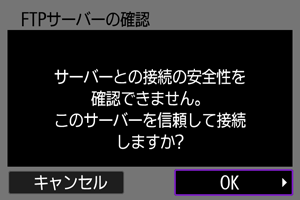FTPサーバーの接続設定を行う
この項では、通信機能に応じた設定を行うからの続きを説明しています。
-
FTPモードを選ぶ
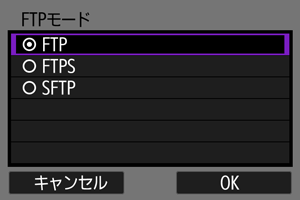
- ルート証明書を使用してFTP転送をセキュアに行うときは、[FTPS]を選びます。ルート証明書の設定については、FTPS用のルート証明書の読み込みを参照してください。
- SSH接続でFTP転送をセキュアに行うときは、[SFTP]を選びます。手順5でログイン設定を行います。
- [OK]を選ぶと、次の画面に進みます。
-
[アドレスの設定]を選ぶ

- [OK]を選ぶと、次の画面に進みます。
- IPアドレスを[自動設定]にしているときやDNSアドレスを[手動設定]にしているときは、仮想キーボードが表示されます。
- DNSアドレスを[使わない]設定のときは、数値の入力画面が表示されます。
-
FTPサーバーのIPアドレスを入力する
仮想キーボードの場合
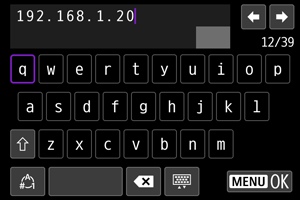
数値の入力画面の場合
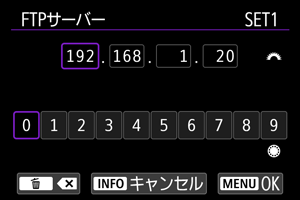
で上側の入力場所を選び、
で入力する数値を選びます。
を押すと選んだ数値が入力されます。
ボタンを押すと、入力を確定して手順2の画面に戻ります。
-
ポート番号を設定する

- [ポート番号設定]は、通常00021(FTP/FTPS)または00022(SFTP)を設定します。
- [OK]を選ぶと、次の画面に進みます。
- 手順1で[FTP][FTPS]を選んだ場合は、手順6に進みます。[SFTP]を選んだ場合は、手順5に進みます。
-
SSHログインの認証設定をする
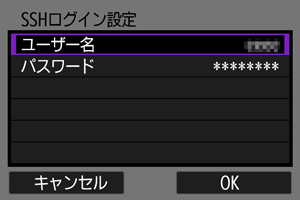
-
パッシブモードを設定する
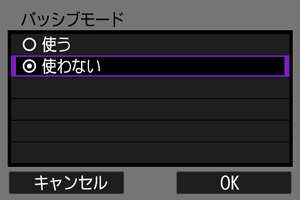
- 手順1で[SFTP]を選んだときは表示されません。
- [OK]を選ぶと、次の画面に進みます。
- 手順9で「エラー41:FTPサーバーに接続できません」が表示されたときは、[パッシブモード]を[使う]設定にすると解決することがあります。
-
プロキシサーバーを設定する

- 手順1で[FTPS][SFTP]を選んだときは表示されません。
- [OK]を選ぶと、次の画面に進みます。
-
ログオン方法を設定する
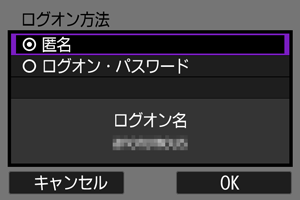
- 手順1で[SFTP]を選んだときは表示されません。
- [OK]を選ぶと、次の画面に進みます。
-
保存先フォルダを設定する
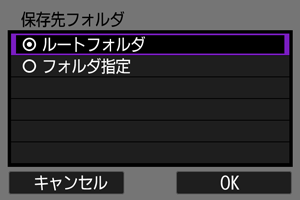
-
[OK]を選ぶ
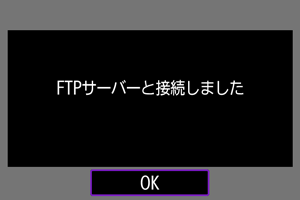
- オフラインの設定では表示されません。
-
[OK]を選ぶ
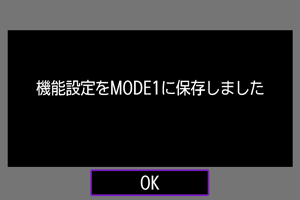
-
[OK]を選ぶ
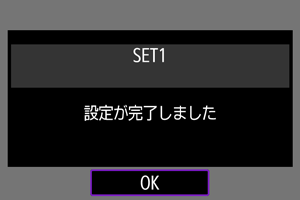
- [WFTの設定]画面に戻ります。
- 設定した内容はカメラに保存されます。本機には保存されません。
これでFTP転送の接続設定は完了です。
画像転送中は、本機のランプが緑色に点滅します。
FTPS用のルート証明書の読み込み
接続設定時に、FTPモードを[FTPS]に設定したときは、接続するFTPSサーバーに対応したルート証明書をカメラに読み込む必要があります。
- カメラに読み込むことができるのは、ファイル名が「ROOT.CER」、「ROOT.CRT」、「ROOT.PEM」のルート証明書のみです。
- カメラに読み込むことができるルート証明書ファイルは1つだけです。あらかじめ、ルート証明書ファイルの入ったカードを入れてから操作してください。
- 証明書を読み込むことができるカードは、[
:記録機能とカード・フォルダ選択]の[
/
振り分け]が[しない]に設定されている場合、[
記録・再生]または[
再生]で優先設定しているカードです。[
/
振り分け]が[する]に設定されている場合はカード2です。
- 自己署名証明書を使用したFTPS接続を行う場合に、接続先サーバーを信頼できないことがあります。
-
[
:WFTの設定]を選ぶ
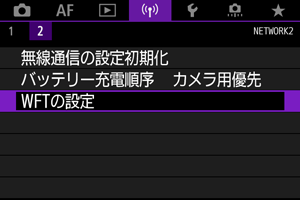
-
[接続オプション設定]を選ぶ
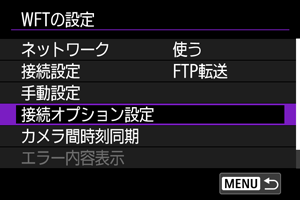
-
[FTP転送の設定]を選ぶ
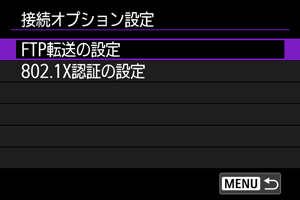
-
[ルート証明書の設定]を選ぶ
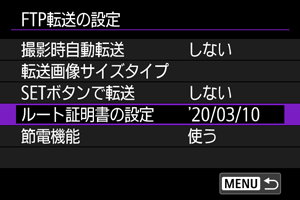
-
[ルート証明書をカードから読み込み]を選ぶ
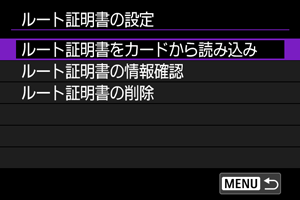
-
[OK]を選ぶ
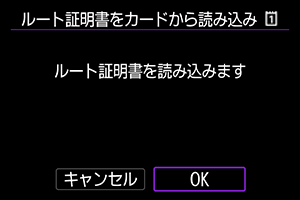
- ルート証明書が読み込まれます。
- 確認画面で[OK]を選ぶと、[ルート証明書の設定]画面に戻ります。
参考
- 手順5の画面で[ルート証明書の削除]を選ぶと、カメラに読み込んだルート証明書を削除することができます。また、[ルート証明書の情報確認]を選ぶと、発行者や発行先、有効期限などの情報が確認できます。